在日常工作和生活中,处理大量图像文件是常有的事,比如将图片转换为特定格式、调整图片大小、旋转或翻转图片等。今天为大家介绍一款功能强大的工具 ——Converseen v0.13.0.0【官方中文便携版】,它是一款免费的图像批量转换调整工具,能让图像批量处理变得轻松简单。
![图片[1]-Converseen v0.13.0.0 官方中文便携版,图像批量转换调整神器 - 搜源站-搜源站](https://www.souyuanzhan.com/wp-content/uploads/2025/03/6b7b81d17520250324201333.webp)
一、软件核心功能解析
(一)批量图像转换
Converseen 最大的亮点就是可以批量转换图像格式。它支持从 100 多种格式中进行选择,无论是常见的 JPEG、PNG、GIF,还是较为专业的 RAW 格式等,都能快速转换。用户只需添加需要转换的图像,选择目标格式,即可一键完成转换,无需逐个处理,大大提高了工作效率。
(二)图像调整功能
- 大小调整:在软件的图像设置中,用户可以自由设置图像的宽度和高度比例,还能选择是否保持宽高比,确保图像在调整大小后不失真。无论是将图像放大用于展示,还是缩小以节省存储空间,都能轻松实现。
- 旋转和翻转:对于需要调整图像方向的情况,Converseen 提供了旋转和翻转功能。用户可以根据需求对图像进行顺时针、逆时针旋转,以及水平、垂直翻转,让图像呈现出理想的方向。
(三)特殊处理能力
- PDF 转图像:Converseen 还具备将整个 PDF 文档转换为一组图像的能力。这一功能在处理包含图片的 PDF 文件时非常实用,比如将 PDF 格式的画册、扫描文件等转换为图像文件,方便进一步编辑或分享。
- 替换透明背景:软件支持替换透明背景,用户可以选择自己想要的颜色来替换图像的透明部分,为图像处理增添更多创意和可能性。
(四)输出设置个性化
- 保存路径与命名:在输出设置中,用户可以选择将处理后的图像保存到原图像目录,也可以自定义保存路径。同时,还能对输出文件进行重命名,支持添加前缀或后缀,甚至可以选择自动编号,方便对大量图像进行有序管理。
- 分辨率设置:用户可以根据实际需求设置图像的水平分辨率和垂直分辨率,以满足不同场景对图像清晰度的要求,如打印、网页展示等。
二、软件使用教程
(一)添加图像
打开 Converseen 软件后,通过 “打开图像” 或 “添加图像” 功能,选择需要处理的图像文件。可以一次性选择多个文件,实现批量处理。
(二)设置处理参数
在操作面板中,根据需求设置各项参数。如选择要转换的目标格式(若不需要转换格式,可选择 “不更改格式”)、调整图像大小、旋转或翻转图像、设置是否替换透明背景及选择替换颜色等。同时,在输出设置中确定保存路径、重命名规则和分辨率等。
(三)开始转换
完成所有设置后,点击 “开始转换” 按钮,软件将按照设置对图像进行批量处理。处理过程中,可以在软件界面查看转换进度。
三、软件版本与兼容性
目前该软件提供了多种版本,包括 32 位的converseen - 0.13.0.0 - 1 - win32 - portable.zip和Converseen - 0.13.0.0 - 1 - win32 - setup.msi,64 位的Converseen - 0.13.0.0 - 1 - x86_64.AppImage等。即使是 64 位系统,也可以安装 32 位版本使用,不过如果追求更好的性能,建议选择对应系统位数的版本。
四、软件背景知识拓展
在图像领域,不同的图像格式有其各自的特点和适用场景。例如,JPEG 格式适用于照片等色彩丰富的图像,文件体积相对较小;PNG 格式支持透明背景,常用于图标、logo 等设计;而 RAW 格式则保留了相机拍摄的原始数据,方便专业摄影师后期精细处理。Converseen 支持众多格式转换,满足了不同用户在不同场景下对图像格式的需求。
在图像调整方面,分辨率是影响图像质量和文件大小的重要因素。高分辨率图像在打印时能呈现更清晰的细节,但文件体积较大;低分辨率图像适合网页展示,加载速度更快。合理调整分辨率和图像大小,可以在保证图像质量的同时,优化文件存储和传输效率。


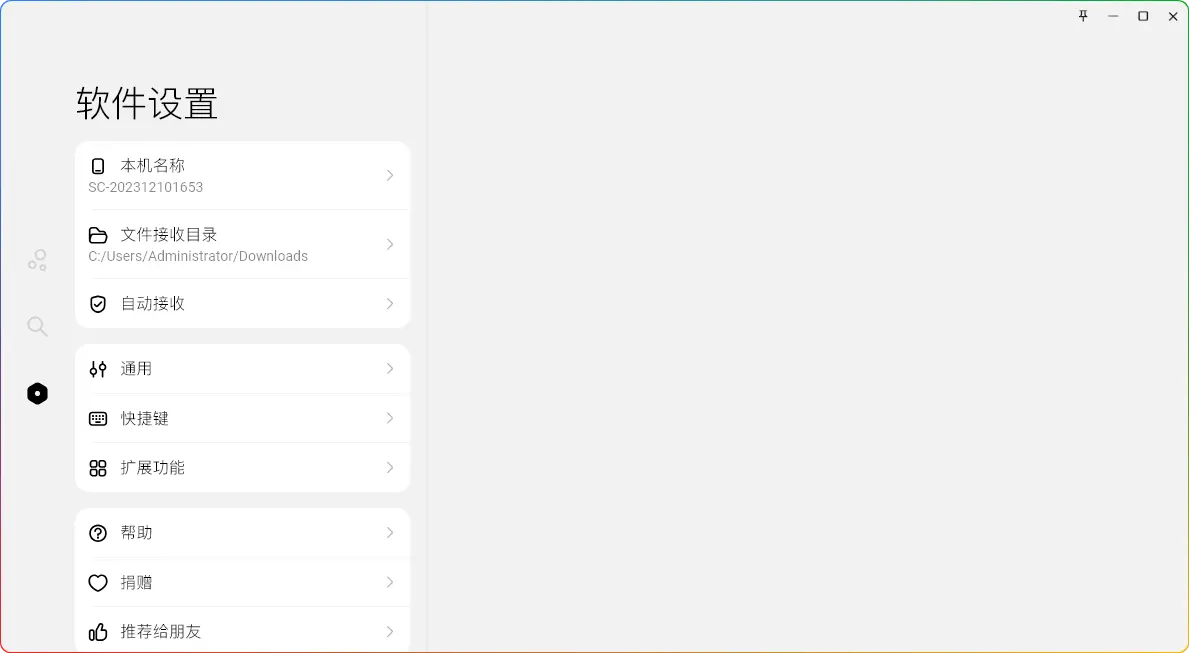
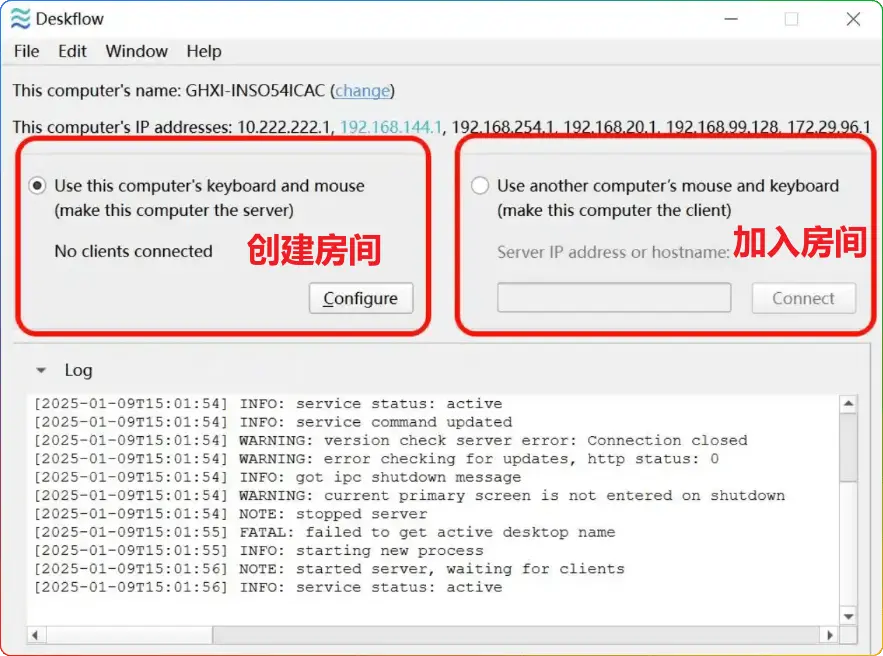

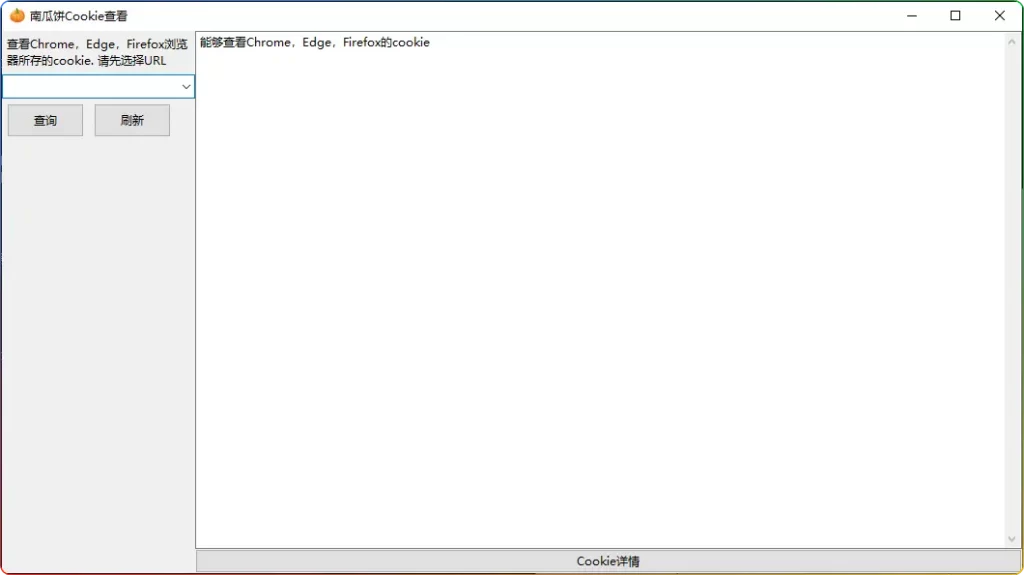
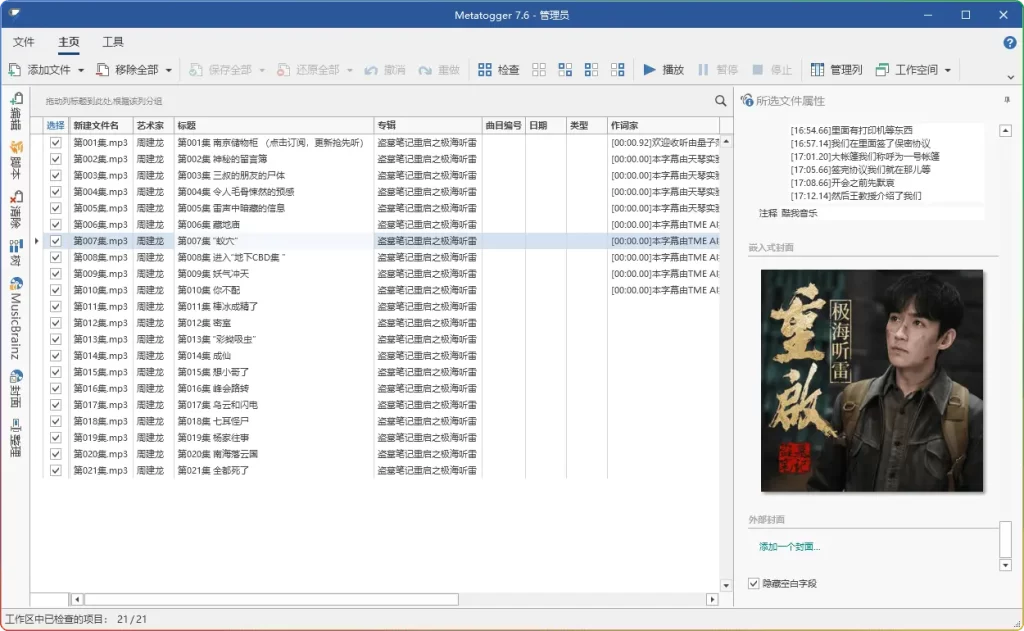
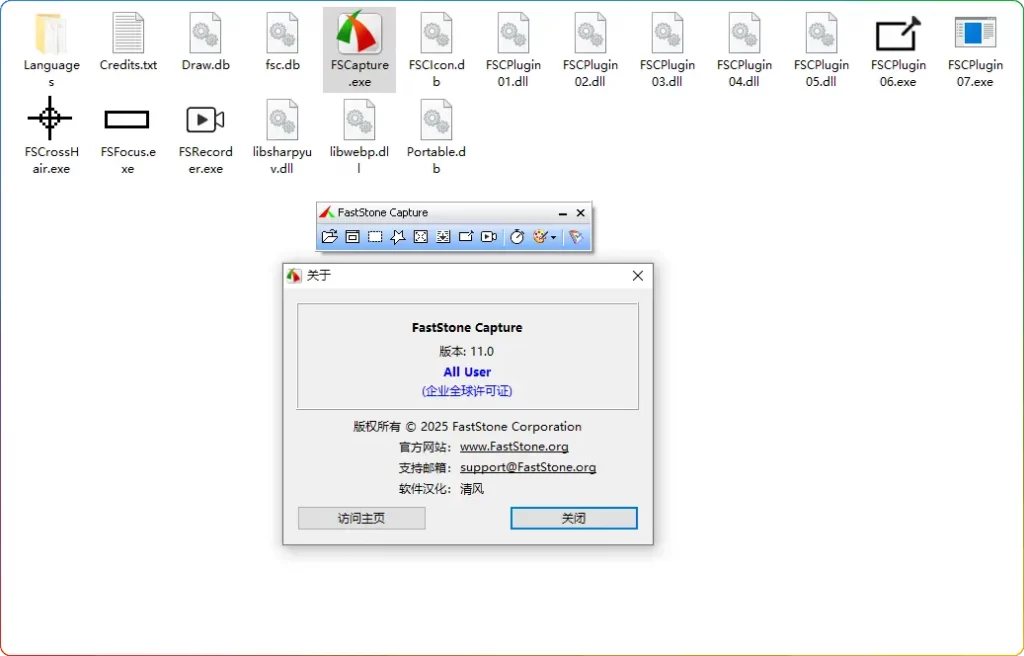
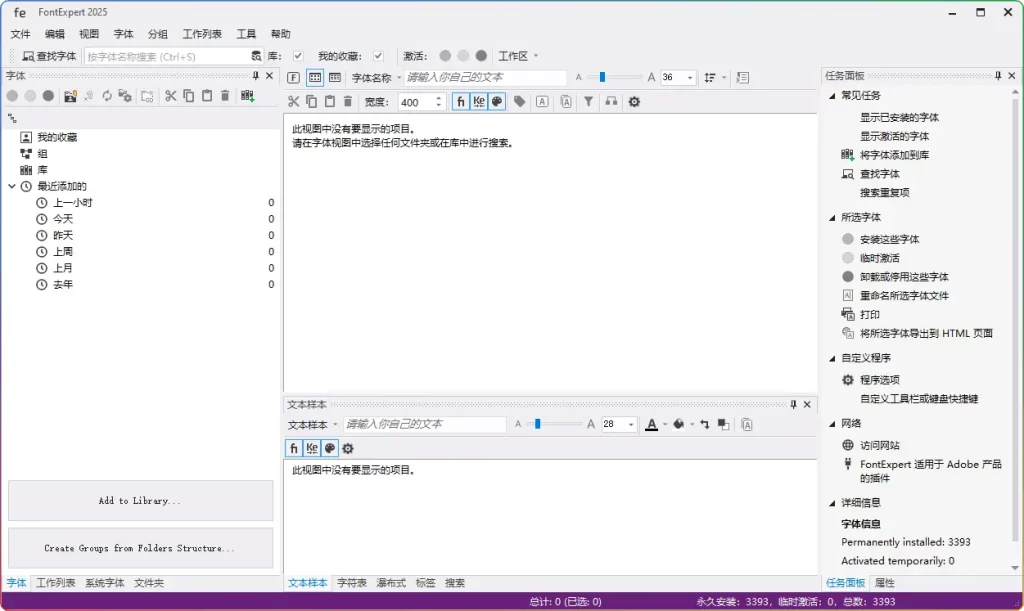
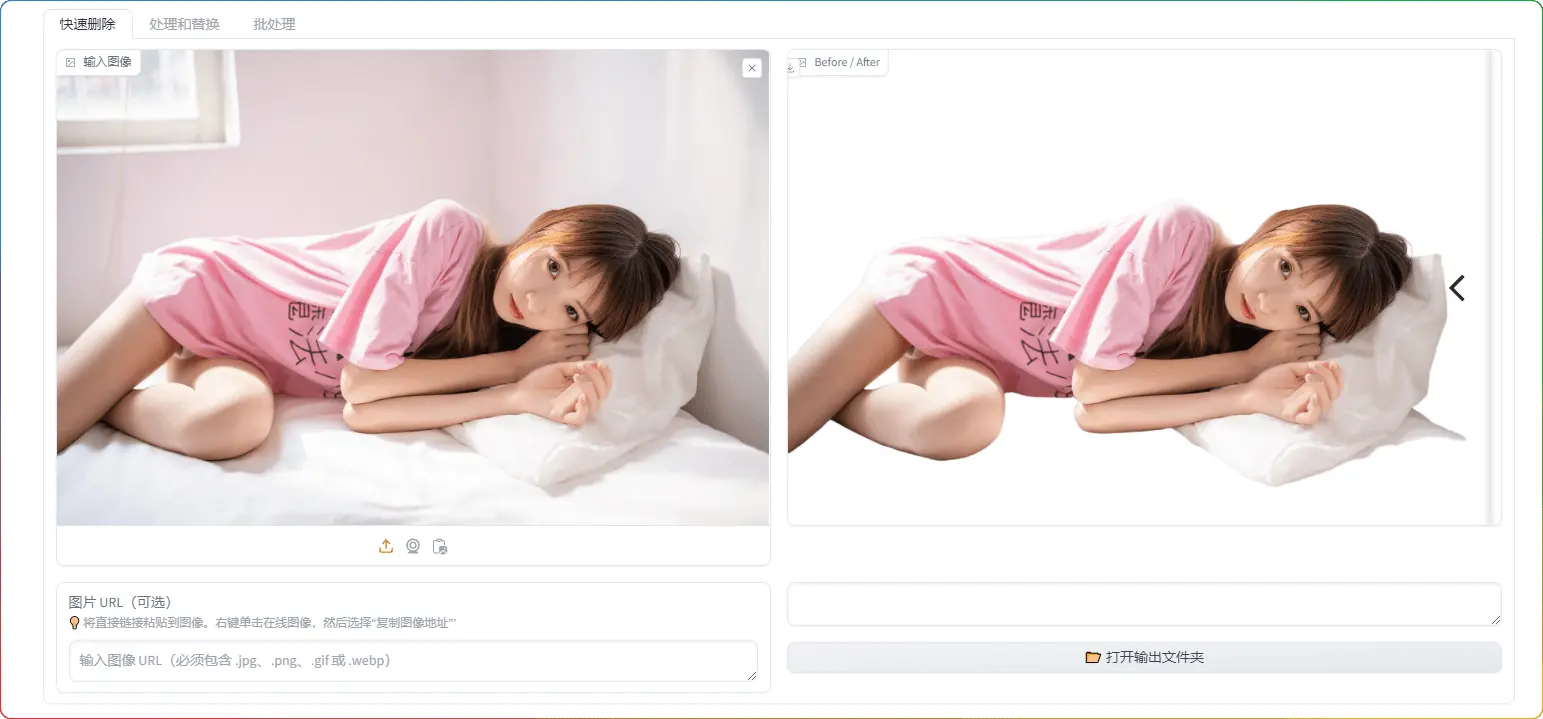
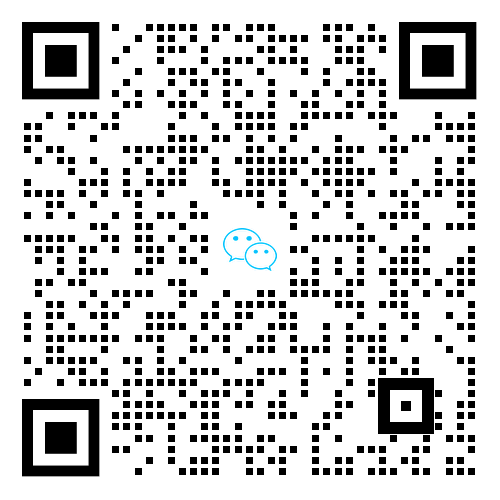
暂无评论内容